Vollständige Anleitung für GoPro Karma Grip
Der GoPro Karma Grip ist ein echter Game Changer, wenn es darum geht, mit deiner GoPro-Kamera ruhige, professionell aussehende Aufnahmen zu machen. Egal, ob du mit dem Fahrrad unterwegs bist, die Straßen der Stadt erkundest oder ein Ereignis aufzeichnest, der Karma Grip stabilisiert deine Aufnahmen, verringert das Wackeln und lässt jede Aufnahme wie einen Kinofilm aussehen.
In diesem Artikel behandeln wir alles, was du über die Verwendung der GoPro mit dem Karma Grip wissen musst, sowie einige nützliche Tipps und Tricks, um die besten Ergebnisse zu erzielen. Wir bieten eine herausragende Option, die du in Betracht ziehen solltest. Lass uns anfangen!
Teil 1. Was ist der GoPro Karma Grip?
Der GoPro Karma Grip ist ein tragbarer Ausgleichsstabilisator, der exklusiv für GoPro-Kameras entwickelt wurde. Das bedeutet, dass Nutzer in aktiven Umgebungen ruhige, verwacklungsfreie Videoaufnahmen machen können. Der Karma Grip ist die ideale Allround-Action-Kamera für Reisvlogger und Abenteurer gleichermaßen, mit der Fähigkeit, die stabilsten Aufnahmen zu machen. Er ist eine beliebte Wahl unter Nutzern, um ihre GoPro-Erfahrung zu verbessern und ihren Videos einen Hauch von Professionalität zu verleihen.
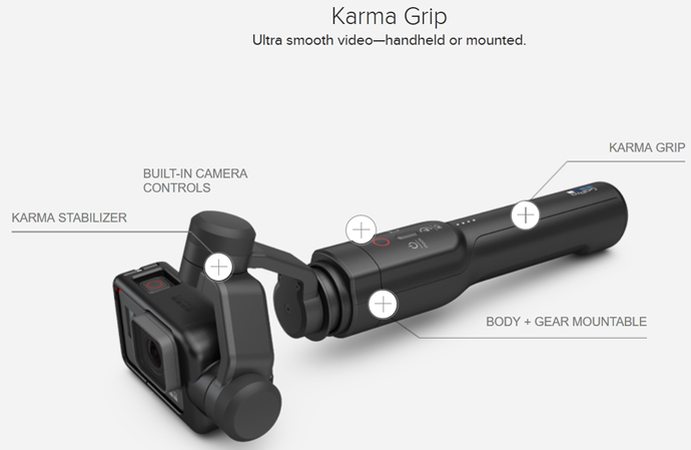
Es wird dich etwa 299 $ kosten, und obwohl es eine beliebte Wahl unter GoPro-Liebhabern ist, kann der Preis je nach anderen Kriterien wie den enthaltenen Zusatzoptionen variieren.
Hauptmerkmale des GoPro Karma Grip
- Fortschrittliche Stabilisierung: Das eingebaute Stativ des Karma Grip hilft, die Bewegung des Films zu stabilisieren, was zu einer ruhigen und ausgewogenen Erscheinung führt, selbst bei schnell bewegten Objekten und erschütterten Einstellungen.
- Nahtlose GoPro-Integration: Dieser Grip ist exklusiv für GoPro-Kameras wie die HERO5, HERO6 und HERO7 entwickelt. Die Tasten des Grips steuern die GoPro, sodass du die Aufnahme starten und stoppen, die Modi wechseln und Highlights direkt vom Grip aus hinzufügen kannst.
- Ergonomischer Komfort: Die Griffe des Karma Grip sind so konzipiert, dass sie bequem und einfach zu greifen sind, sodass lange Aufnahmesitzungen ohne müde Hände möglich sind. Das ergonomische Design ermöglicht es, aus verschiedenen Winkeln und unter verschiedenen Bedingungen zu filmen.
- Montageflexibilität: Du kannst den Karma Grip als Handstabilisator verwenden oder ihn an kompatible GoPro-Zubehörteile wie Brust- oder Helmhalterungen anbringen, um deine Aufnahmeoptionen zu erweitern.
- Wiederaufladbarer Akku: Der wiederaufladbare Akku im Inneren bietet bis zu 1,75 Stunden Aufnahmezeit. Das ist ideal für Kurz- bis Mittelproduktionen, aber er kann auch über USB-C aufgeladen werden, sodass du ihn zwischen den Aufnahmen wieder aufladen kannst.
Nachteile des GoPro Karma Grip
Der GoPro Karma Grip hat auch einige Nachteile, von denen einige wie folgt sind:
- Begrenzte Kompatibilität: Funktioniert nur mit bestimmten GoPro-Modellen, einschließlich älterer und neuerer Versionen.
- Nicht entfernbarer Akku: Der eingebaute Akku kann nicht ersetzt werden, was seine Verwendung für längere Aufnahmen einschränkt.
- Relativ sperrig: Ist sperriger als andere Stabilisatoren, was ein Nachteil für diejenigen sein kann, die eine kompakte, leichte Wahl suchen.
Teil 2. Wie man den GoPro Karma Grip verwendet
Der GoPro Karma Grip ist einfach zu bedienen und nimmt schnell stabilisierte Aufnahmen auf. Hier ist eine Übersicht, um dir den Einstieg mit diesem leistungsstarken Stabilisierungstool zu erleichtern.
Wie man den GoPro Karma Grip verwendet
Schritt 1. Montiere deine GoPro:
Setze deine kompatible GoPro-Kamera in das Riemen des Grips ein und stelle sicher, dass sie richtig befestigt ist. Achte darauf, dass sie korrekt eingerichtet ist, um Erschütterungen während der Bewegung zu vermeiden.
Schritt 2. Schalte den Grip und die Kamera ein:
Das erste, was du tun musst, ist den Karma Grip einzuschalten. Er wird automatisch deine GoPro einschalten. Sobald das Stativ aktiviert ist, wird die Kamera automatisch stabilisiert.
Schritt 3. Aufnahmemodi:
Um die Aufnahme zu starten und zu stoppen, die Modi zu wechseln und Highlights zu markieren, benutze die Tasten am Griff. So kannst du die GoPro steuern, ohne die Kamera anzufassen.
Schritt 4. Halte und filme:
Um ruhige Aufnahmen zu machen, halte den Grip bequem und bewege dich sanft. Du musst dir keine Sorgen über Kamera-Vibrationen machen, denn der Stabilisator richtet die Kamera während der Aufnahme aus.
Schritt 5. Ausschalten und aufladen:
Nachdem du mit dem Filmen fertig bist, trenne deine GoPro einfach und schalte den Karma Grip aus; wenn der Akku leer ist, lade ihn über eine USB-C-Verbindung auf.
Mit diesen einfachen Schritten hilft dir der Karma Grip, Videos in professioneller Qualität aufzunehmen.
Teil 3. Profi-Tipps. Beste Video-Stabilisator-Alternative zum GoPro Karma Grip
Wenn du den GoPro Karma Grip nicht verwenden möchtest und deine Videos stabilisieren musst, ist HitPaw VikPea (früher HitPaw Video Enhancer) eine ausgezeichnete Alternative. Die Anwendung bietet überlegene Stabilisierungsfunktionen, mit denen du wackelige Aufnahmen während der Bearbeitung glätten kannst. Dies ist ideal für Nutzer, die Flexibilität benötigen, aber keinen Hardware-Stativ verwenden möchten. Es ist ein ausgeklügelter Video-Refiner, der mit jeder Kamera funktioniert, sogar mit GoPros.
Warum HitPaw VikPea wählen
- Fortschrittliche Video-Stabilisierung: Verwandelt wackelige Aufnahmen in einen professionellen, stabilen Look.
- KI-unterstützte Verbesserung: Nutzt KI, um die Videoqualität mühelos zu verbessern.
- Einfache Benutzeroberfläche: Einfach und intuitiv für Benutzer aller Fähigkeitsstufen.
- Unterstützt mehrere Formate: Kompatibel mit einer Vielzahl von Videoformaten.
- Batch-Verarbeitung: Mit der Batch-Verarbeitung kannst du viele Videos auf einmal stabilisieren und so Zeit sparen.
Schritte zur Video-Stabilisierung
Schritt 1: HitPaw Video Enhancer herunterladen und installieren:
Lade die Software von der offiziellen Website herunter und installiere sie anschließend auf deinem Computer.
Schritt 2. Software öffnen:
Doppelklicke auf das HitPaw Video Enhancer-Symbol auf deinem Desktop oder im Startmenü und öffne das Video, das du stabilisieren möchtest.

Schritt 3. Stabilisierungsmuster auswählen:
Wähle im Bearbeitungsmodus Stabilisierung aus dem Menü. Für das Stabilisierungsniveau passe die Einstellung auf leicht, mittel oder stark an.

Schritt 4. Vorschau und Exportieren
Vorschau des Stabilisierungseffekts und anwenden, sobald du zufrieden bist. Speichere nun das stabilisierte Video im gewünschten Format.

Mehr über HitPaw VikPea erfahren
Fazit
Insgesamt ist der GoPro Karma Grip ein guter Stabilisator und liefert flüssige, professionelle Filmaufnahmen, insbesondere bei schnellen, bewegungsintensiven Action-Szenen. Wenn du jedoch ein flexibleres Werkzeug möchtest, das keine zusätzlichen Geräte für den Transport erfordert, ist HitPaw VikPea einen Versuch wert. Dieses Tool sorgt dafür, dass deine Aufnahmen stabil und poliert sind – ganz bequem auf deinem Computer. Probier HitPaw VikPea aus, um die beste Lösung für eine großartige Videoqualität zu finden.






 HitPaw FotorPea
HitPaw FotorPea HitPaw Univd
HitPaw Univd HitPaw VoicePea
HitPaw VoicePea 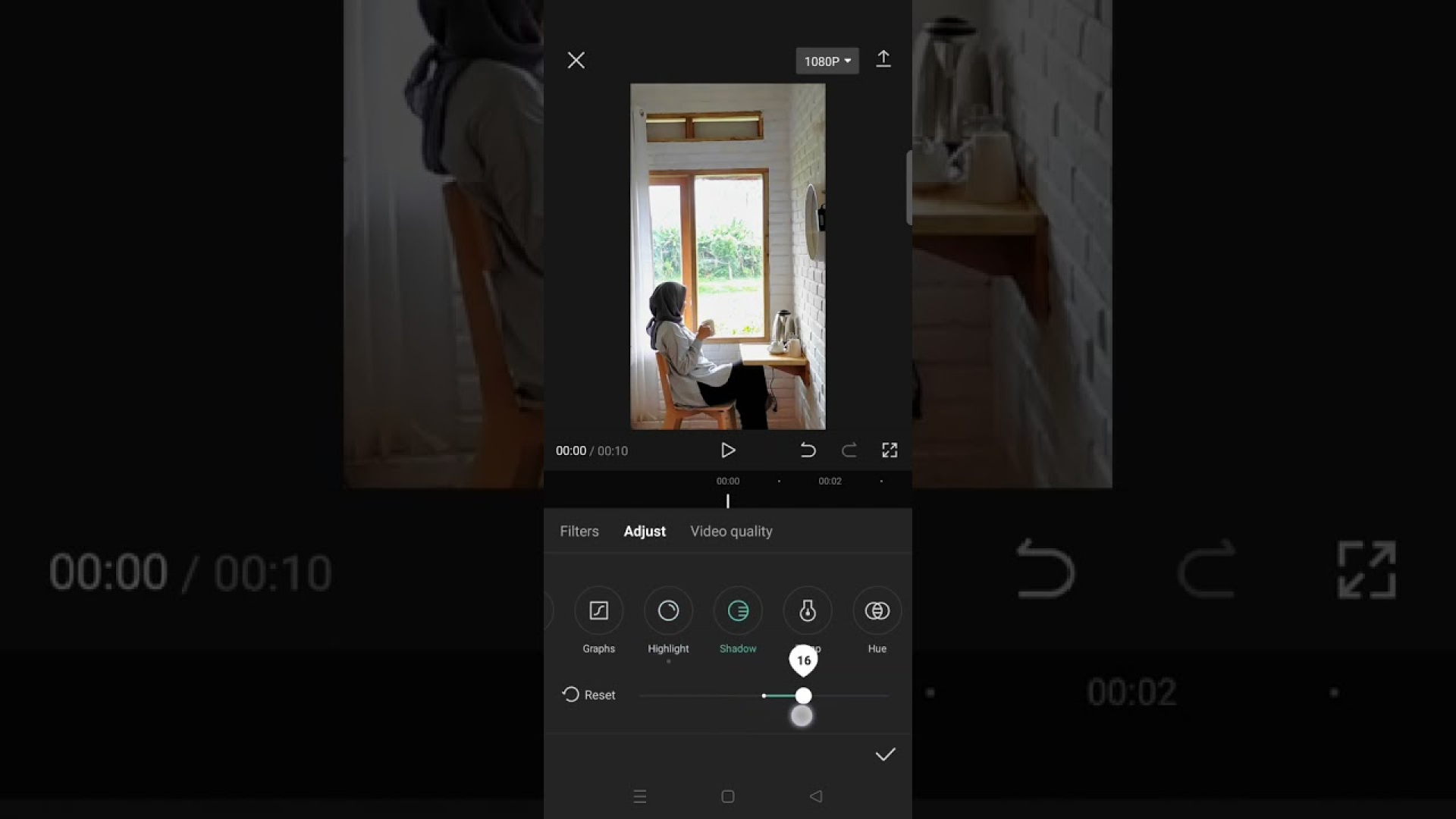

Teilen zu:
Wählen Sie die Produktbewertung:
Joshua Hill
Chefredakteur
Ich bin seit über fünf Jahren als Freiberufler tätig. Es ist immer beeindruckend Wenn ich Neues entdecke Dinge und die neuesten Erkenntnisse, das beeindruckt mich immer wieder. Ich denke, das Leben ist grenzenlos.
Alle Artikel anzeigenEinen Kommentar hinterlassen
Eine Bewertung für HitPaw Artikel abgeben